كيفية تخصيص شاشة Google TV الرئيسية؟
أجهزة البث / / August 04, 2021
الإعلانات
تعمل Google على دفع الخلف لمنصة Android TV الخاصة بهم. إذا حصلت على أحدث دونجل Chromecast للتلفزيون الخاص بك ، فقد تحصل على واجهة مستخدم Google TV الجديدة تعمل فوقه. مع واجهة المستخدم الجديدة ، ستكون هناك بعض التغييرات المحددة التي ستستغرق بعض الوقت للتعود عليها. هناك نقطة يجب تذكرها وهي أنه حتى إذا كان لديك أحدث دونجل من Google ، فربما لا يزال لديك واجهة مستخدم Android TV قديمة تعمل عليه. هذا لأن Google أصدرت واجهة المستخدم الجديدة الخاصة بها فقط في مناطق محددة حول العالم.
ولكن إذا كنت شخصًا لديه واجهة مستخدم Google TV الجديدة تعمل على تلفزيونك الذكي ، فهناك بعض الأشياء التي يجب عليك القيام بها لزيادة فوائد هذا التحديث الجديد. أول شيء تراه عند تشغيل Google TV هو الشاشة الرئيسية. هناك طرق مختلفة لتخصيص هذه الشاشة الرئيسية لتلقي توصيات ذكية من تطبيقات مثل Netflix و Prime Video و YouTube وما إلى ذلك ، مباشرة على الشاشة الرئيسية. وهنا في هذه المقالة ، سنقدم لك نظرة عامة حول كيفية تخصيص شاشتك الرئيسية حسب رغبتك. لذلك دون مزيد من اللغط ، دعنا ندخل في الأمر.
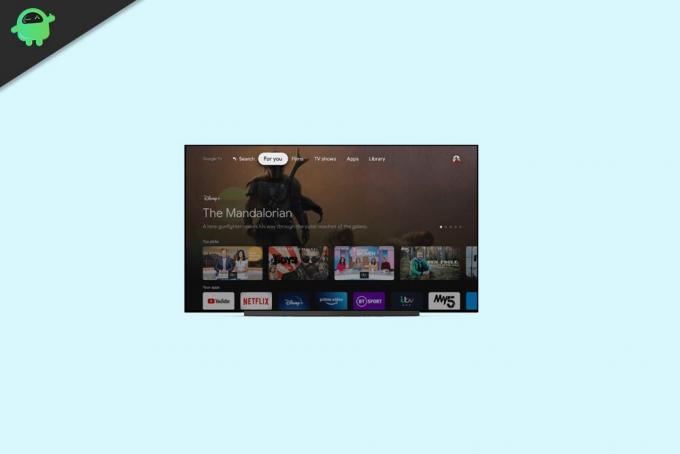
كيفية تخصيص شاشة Google TV الرئيسية؟
قبل المضي قدمًا في تخصيص الشاشة الرئيسية بتوصيات Google ، تأكد من تحديث جميع التطبيقات المثبتة. لذلك ، انقر على زر المساعد على جهاز التحكم عن بُعد وقل ، "افتح متجر Google Play". بمجرد دخولك إلى المتجر ، افتح قائمة جميع التطبيقات المثبتة وقم بتحديث كل هذه التحديثات المثبتة واحدًا بعد آخر.
الإعلانات
بمجرد الانتهاء من تحديث التطبيقات ، وخاصة تطبيقات Google ، ستكون جاهزًا للعمل.
- على Google TV ، افتح قائمة الملف الشخصي وحدد "الإعدادات".
- افتح الآن "الحسابات وتسجيل الدخول" وانتقل إلى حسابك.
- انتقل إلى علامة التبويب "خدماتك".
- سترى جميع تطبيقات الخدمة الخاصة بك مثل Netflix و Amazon Prime و Hulu والمزيد. قم بتمكين التبديل بجانب كل واحد منهم. سيسمح هذا لـ Google TV باقتراح البطاقات والتوصيات من تطبيقات خدمة البث هذه مباشرة على شاشة Google TV الرئيسية.
- ارجع الآن إلى صفحة حسابك وقم بتعطيل زر التبديل لـ "وضع التطبيقات فقط". هذا سوف يسمح لجوجل إرسال التوصيات مباشرة إلى شاشتك الرئيسية ، ولن يقتصر الأمر على التطبيقات التي تغرق منزلك شاشة.
- إذا لم تعجبك ترتيب التطبيق على شاشة Google TV الرئيسية ، فاضغط مع الاستمرار على التطبيق التي تريد تحريكها واضغط على الزرين الأيمن والأيسر لوضع التطبيق في اختيارك موقعك.
هكذا يمكنك بسهولة تخصيص شاشة Google TV الرئيسية الخاصة بك من خلال الاقتراحات الذكية والتوصيات المخصصة من Google. بخلاف ذلك ، فإن بقية الواجهة ثابتة تمامًا وغير قابلة للتخصيص. ولكن قد تتغير الأمور عندما يتم طرح Google TV في جميع أنحاء العالم ، ونتلقى تحديثات على هذا الإصدار الحالي.
إذا كان لديك أي أسئلة أو استفسارات حول هذه المقالة ، فقم بالتعليق أدناه ، وسنعاود الاتصال بك. تأكد أيضًا من مراجعة مقالاتنا الأخرى على نصائح وحيل iPhone ،نصائح وحيل Android, نصائح وحيل للكمبيوتر الشخصي، وأكثر من ذلك بكثير لمزيد من المعلومات المفيدة.



